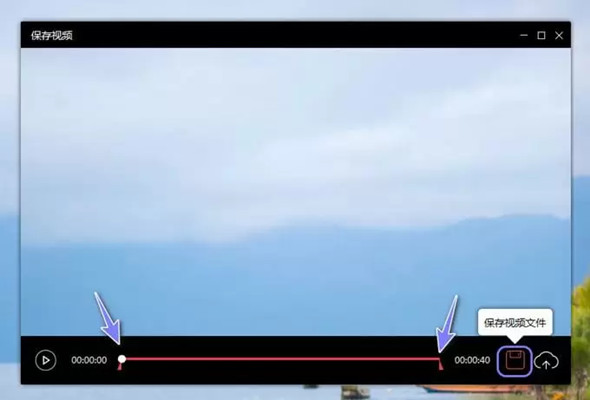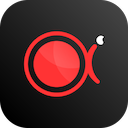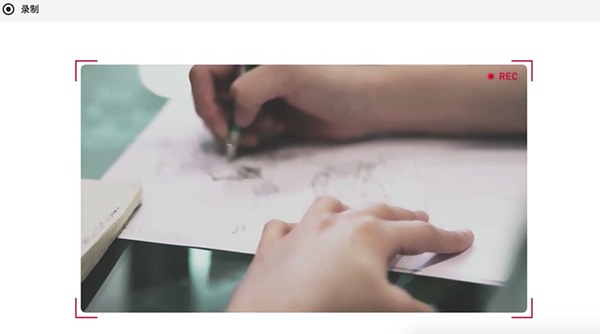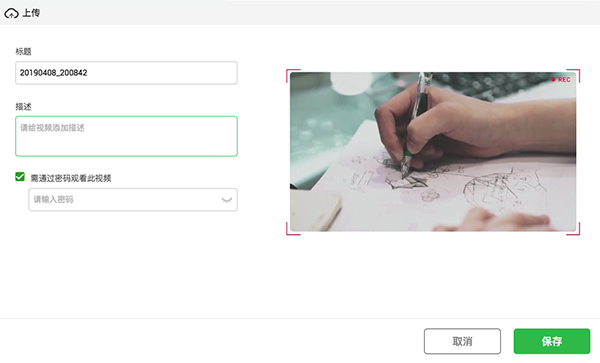录咖MAC版是一款深受用户喜爱的屏幕录制和视频录制软件,录咖MAC最新版可以直接选择录制的区域,从而将桌面播放的视频录制,也可以将自己在桌面操作软件、操作游戏、制作PPT的教程录制,录咖MAC版支持自定义区域录制,在软件选择新的区域,还可以对小窗口录制。
录咖MAC版是一款深受用户喜爱的屏幕录制和视频录制软件,录咖MAC最新版可以直接选择录制的区域,从而将桌面播放的视频录制,也可以将自己在桌面操作软件、操作游戏、制作PPT的教程录制,录咖MAC版支持自定义区域录制,在软件选择新的区域,还可以对小窗口录制。
{mac3}
基本简介
录咖MAC版以其丰富的功能获得许多视频管理者的支持与喜爱。首先,您可以使用录咖录制电脑屏幕任意画面
包括演示操作、在线教学课程、远程会议、游戏直播、视频通话等等。在录制的过程中,您也可以使用涂鸦工具对屏幕进行线条、图形、序号以及文字的添加以丰富录制的内容。
其次,录咖还提供了云储存空间,方便您直接将本地或者录制完成的视频文件上传到这个云空间当中,同时,还能为视频设置独有的密码以保护视频隐私内容。
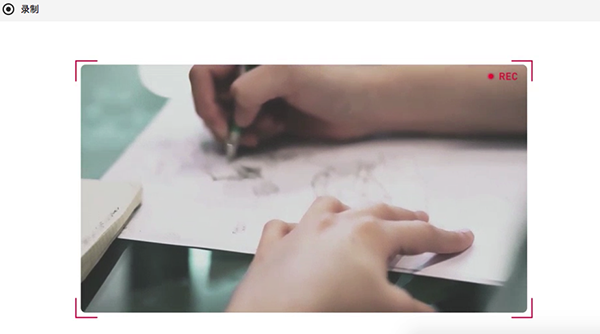
功能介绍
1、在线分享视频
快速生成每个视频独有的链接,通过一条简单的链接将视频在线分享给家人、朋友和同事。
同时,也可以将视频分享到自己的社交媒体账号上,如微博、微信朋友圈、QQ空间或者豆瓣等。
2、协作管理视频
可以将家人、朋友或同事添加为团队协作成员,进行视频或播放列表的团队协作管理并共同分享美好视频。
3、即 刻创建视频
开启在线录制功能,一键记录所有桌面活动。同时,还可以录制系统声音以及麦克风声音,让视频变得更加生动和丰富多彩。
4、云端存储视频
录制结束后可以直接将视频上传到云储存空间,丝毫不占本地磁盘内存。另外,也可以为视频设置个人密码以保护的视频内容。
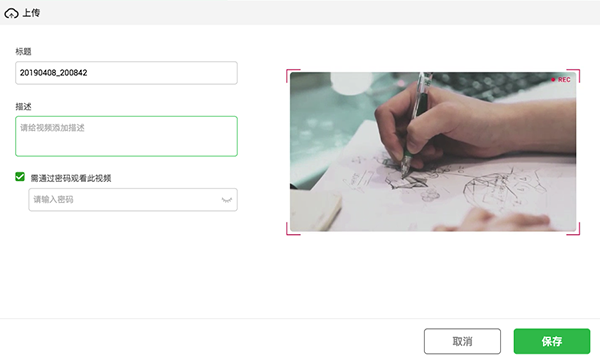
使用方法
首先,在网页上点击「开始录制」,启动录制程序。如果您对启动过程有疑问,请点击了解如何启动录咖加载器。
在开始录制之前,先选择录制区域。您可以选择全屏录制
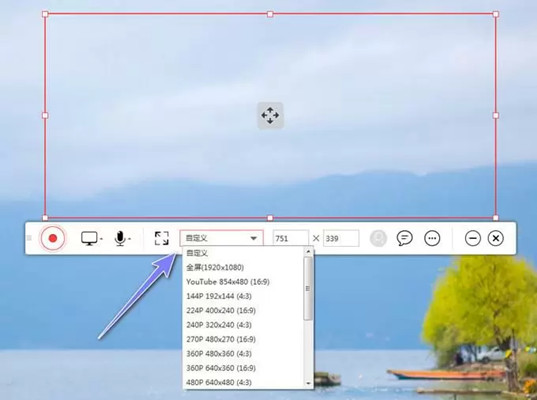
您也可以选择自定义区域录制,点击自定义下拉列表选项,或在「自定义」菜单旁输入录制区域分辨率。
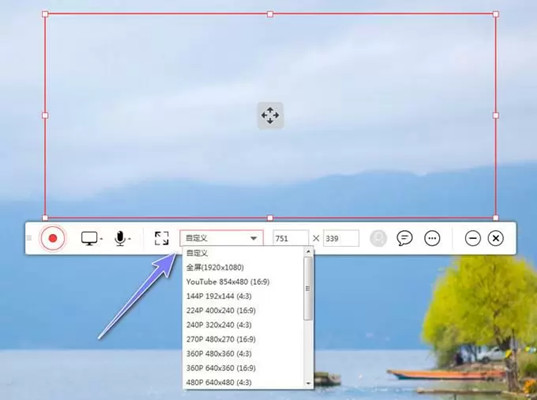
需要注意的是,您选择自定义录制区域的最小/最大分辨率,完全取决于您电脑屏幕具有的最小/最大分辨率。所以,选定的录制区域应在电脑屏幕分辨率范围内。
选定录制区域后,只需单击左边录制按钮,即可开始录制!
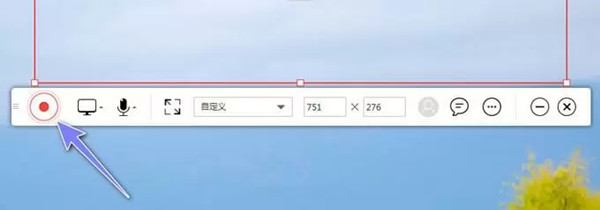
在录制过程中,您还可以录制屏幕上添加注释。点击工具栏的铅笔图标即可,支持添加线条、箭头、文字内容等。
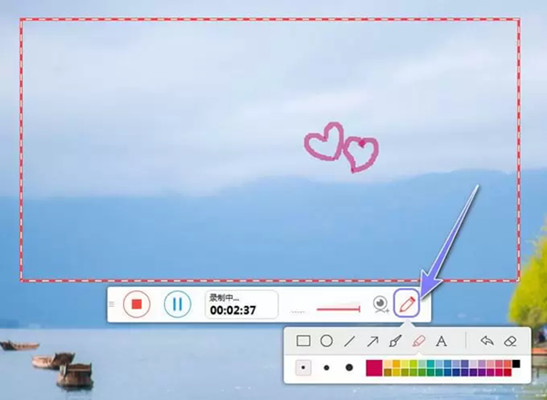
同时,您还可以录制电脑摄像头,达到画中画的效果。 点击录制工具栏上的摄像头图标,选择录制设备。摄像头图像将显示在录制区域的右下,只需拖动即可改变摄像头画面的位置。
如果您需要暂停或停止录制,只需单击以下两个按钮即可:

录制完成后,请保存您的视频。在保存视频之前,您可以在录制的开始及结束处拖动两个箭头以剪裁视频长度。然后,请务必点击右下角的保存按钮,以保证视频被保存在本地磁盘。